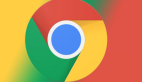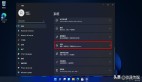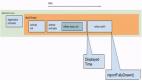電腦啟動慢,試試快速啟動功能,可以顯著提高啟動速度
Windows 10支持快速啟動,在Windows 10上,可以啟用“快速啟動”來加快啟動時間,從而使電腦比使用傳統啟動過程更快地啟動和加載桌面。
該功能不是新增功能,自Windows 8.x以來,該功能已可用,它是一種結合了休眠和關閉過程以加快啟動時間的模式(休眠功能的一部分)。Windows 10默認情況下已啟用快速啟動功能,但是如果你的計算機啟動時間很長,則可能需要打開該功能以加快該過程。
目錄
- 什么是快速啟動?
- 如何啟用快速啟動
- 如何禁用快速啟動
- 如何修復缺少的快速啟動
一、Windows 10上的快速啟動是什么?
理解此功能工作方式的最佳方法是要理解休眠狀態。使用休眠模式時,Windows 10會將內存中的數據保存到硬盤上的“hiberfil.sys”文件中,即使在斷電之后,你也可以恢復上一個會話。
快速啟動的工作原理類似,但有一個區別。用戶無需將整個會話保存到硬盤上,而是在將狀態保存到休眠文件之前注銷,從而需要更少的存儲空間并允許更快的恢復。可以使用出色的固態硬盤或嘗試快速啟動來加快啟動過程。
二、如何在Windows 10上啟用快速啟動
1.打開設置》系統》電源和睡眠。
2.在“相關設置”部分下,單擊“其他電源設置”選項。
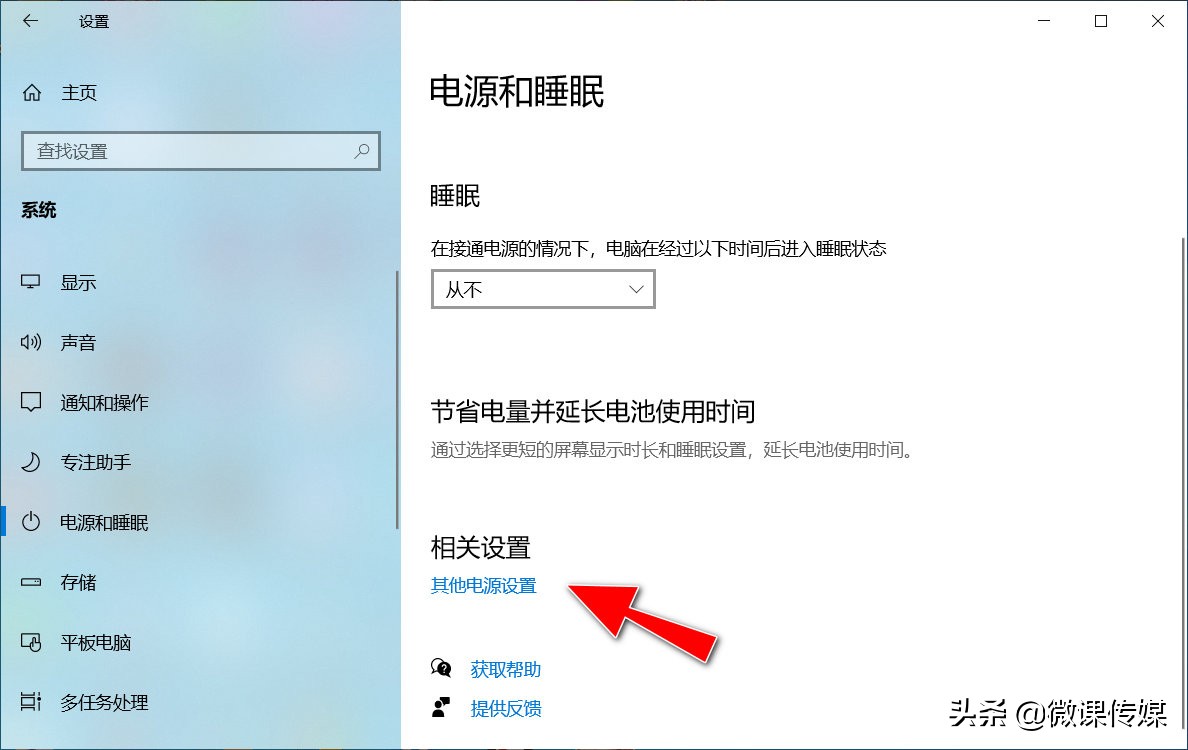
3.單擊左側導航窗格中的“選擇電源按鈕的功能”選項。
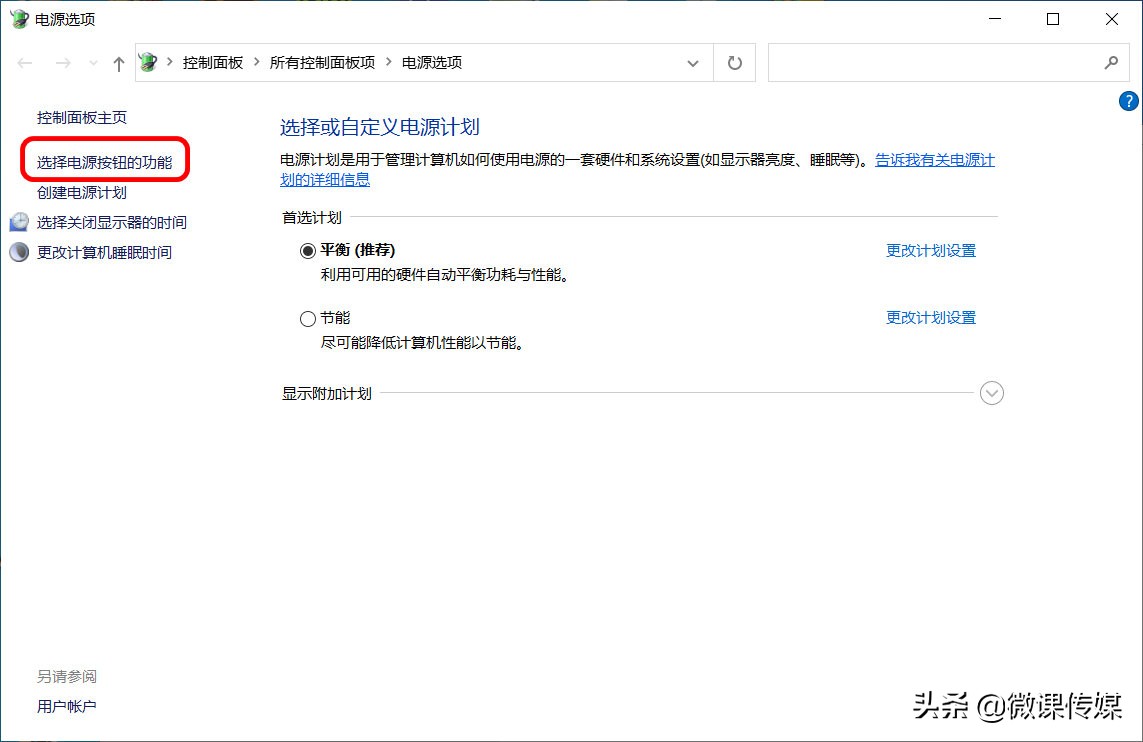
4.單擊“更改當前不可用的設置”選項。
5.在“關機設置”部分下,選中“啟用快速啟動”選項。
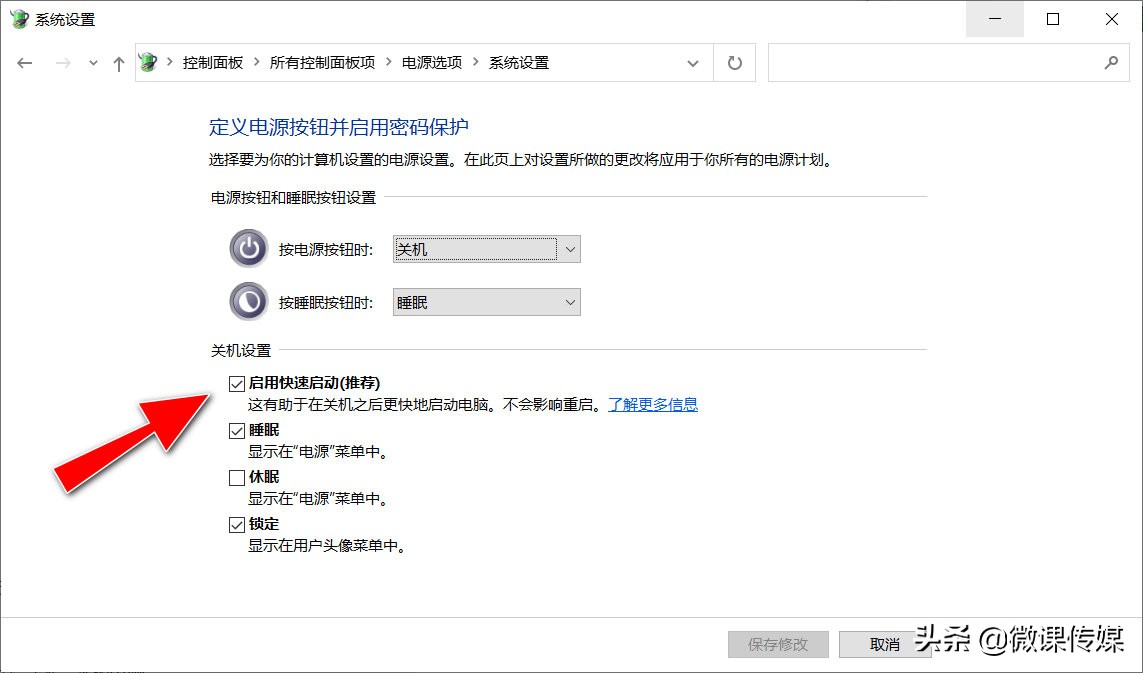
6.點擊“保存修改”按鈕。
完成這些步驟后,下次啟動電腦時,你會注意到啟動時間更快。
三、如何在Windows 10上禁用快速啟動
盡管快速啟動是使Windows 10更快啟動的一項很好的功能,但需要注意的是,根據系統配置的不同,快速啟動并不總是一件好事,有時你可能希望使其保持關閉狀態。
要在計算機上禁用快速啟動,操作方法與上述啟用快速啟動的步驟相同,只需要在“關機設置”部分下,清除“啟用快速啟動”選項,然后點擊“保存修改”按鈕。
完成這些步驟后,使用“關閉”選項時,計算機將關閉電源而不保存當前狀態,從而導致啟動時間花費更長的時間,但可以防止在特定情況下出現問題。
四、如何修復Windows 10上缺少的快速啟動
要使快速啟動選項在控制面板設置中可用,請使用以下步驟:
1.在任務欄搜索框中搜索“命令提示符”,然后選擇“以管理員身份運行”選項。
2.鍵入以下命令以啟用休眠模式,這將使“快速啟動”在“控制面板”中可用,然后按Enter鍵:
powercfg /hibernate on
完成這些步驟后,現在應該可以在“關機設置”中使用快速啟動。
如果“控制面板”中的選項仍然不可用,表示該電腦可能不支持該功能,因為只有支持“高級配置和電源接口(ACPI)”狀態為“S4”的電腦才能使用快速啟動。